AE中继器怎样作出旋转动画?
1、展开形状图层下的椭圆路径

2、调整位置属性的Y参数,让圆形可以绕着锚点做旋转运动
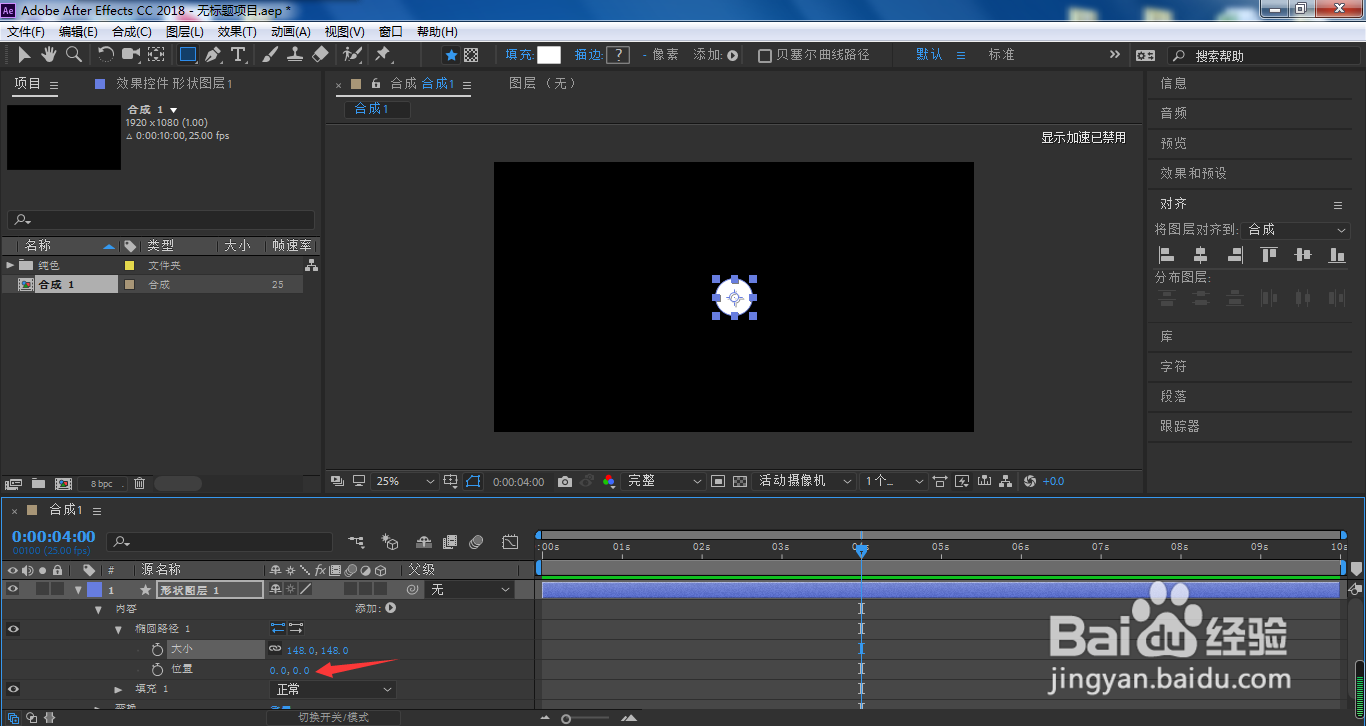
3、点击添加

4、选择中继器

5、打开中继器

6、副本参数根据自己需要进行修改,小编这里设置为10,也就是有10个圆形

7、打开变换中继器

8、将位置属性的X参数设置为0

9、时间线移动到0帧位置,点击旋转前面小码表,设置起始关键帧

10、时间线移动到动画结束位置,设置旋转角度,小编这里设置60度,同时缩小比例参数

11、按下播放键即可看到当前所设置的中继器旋转动画了

1、展开形状图层下的椭圆路径
2、调整位置属性的Y参数,让圆形可以绕着锚点做旋转运动
3、点击添加
4、选择中继器
5、打开中继器
6、副本参数根据自己需要进行修改,小编这里设置为10,也就是有10个圆形
7、打开变换中继器
8、将位置属性的X参数设置为0
9、时间线移动到0帧位置,点击旋转前面小码表,设置起始关键帧
10、时间线移动到动画结束位置,设置旋转角度,小编这里设置60度,同时缩小比例参数
11、按下播放键即可看到当前所设置的中继器旋转动画了
声明:本网站引用、摘录或转载内容仅供网站访问者交流或参考,不代表本站立场,如存在版权或非法内容,请联系站长删除,联系邮箱:site.kefu@qq.com。
阅读量:24
阅读量:149
阅读量:36
阅读量:72
阅读量:132